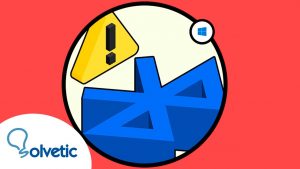No puedo conectar los auriculares bluetooth al PC
Tabla de contenidos
Tengo un Dell XPS 13 9350 y tuve que hacer un reinicio de la BIOS para solucionarlo. Ni idea de lo que había cambiado en la BIOS, pero múltiples reinicios no ayudaron. Después de restablecer la BIOS a la configuración de fábrica (no a los valores predeterminados de la BIOS, pero no probé eso), el Bluetooth volvió a funcionar como se esperaba.
Tuve que abrir un ticket con el soporte de Intel porque desinstalar/reparar/instalar el driver correcto no funcionaba. La solución fue entrar en la BIOS y configurar la configuración por defecto. Después de reinstalar el Bluetooth estaba de vuelta:
La mayoría de las soluciones aquí no me funcionaron. En mi caso, mi portátil tenía un controlador Bluetooth inalámbrico de Intel. Después de buscarlo, terminé en el sitio web de Intel y descargué la última versión del controlador. Después de ejecutar el ejecutable y hacer una instalación «Completa», reinicié mi máquina y el interruptor de Bluetooth volvió a la ventana de Configuración.
Otra cosa a considerar, si tienes un adaptador / tarjeta WLAN de repuesto para tu portátil. También puedes intentar intercambiar las tarjetas. Compruebe si el Bluetooth después funciona. Extrañamente para mí lo hizo con mi viejo adaptador tan pronto como arranqué en Windows de nuevo. Así que desactivé el Bluetooth, apagué el ordenador y volví a conectar el otro (que no funcionaba) y empezó a funcionar inmediatamente. El interruptor para activar el Bluetooth aparecía de nuevo y también aparecía en el administrador de dispositivos.
¿Cuando el Bluetooth no funciona o el icono de Bluetooth no aparece?
En Windows 10, abra Configuración > Dispositivos > Bluetooth y otros dispositivos. Aquí, asegúrate de que el Bluetooth está activado. A continuación, desplázate hacia abajo y, en Configuración relacionada, haz clic en el enlace Más opciones de Bluetooth para abrir la Configuración de Bluetooth.
¿Por qué no aparece el icono de mi Bluetooth?
Si el icono de Bluetooth sigue sin ser visible en el área de notificación, escriba «Bluetooth y otros dispositivos» en la barra de búsqueda de Windows y abra el menú de configuración de Bluetooth. Asegúrese de que el Bluetooth está activado y de que la opción «Mostrar notificaciones de conexión mediante Swift Pair» está activada.
¿Por qué no puedo ver la opción de activar el Bluetooth?
Si no hay ninguna opción para activar el Bluetooth de Windows 10, es muy probable que su controlador o servicio de Bluetooth esté desactivado. Por lo tanto, vaya a comprobar si están habilitados en primer lugar. Para habilitar el controlador de Bluetooth, haz clic con el botón derecho del ratón en el botón de Inicio y elige el Administrador de dispositivos de la lista para abrirlo.
Activar bluetooth windows 10
También puedes comprobar si tu PC tiene el interruptor de hardware Bluetooth. Si tiene uno, puedes pulsarlo para habilitar la radio Bluetooth. Si no tiene el interruptor, pulse la tecla Fn + F5 o F8 para habilitar el adaptador inalámbrico.
El menú del Centro de Acción contiene notificaciones y accesos directos a los principales ajustes. Si no puede encontrar el icono de Bluetooth, podría ser que el menú de acciones rápidas se haya colapsado para acomodar las múltiples notificaciones que Windows 10 necesita mostrar.
Cuando los controladores de Bluetooth faltan, están obsoletos o están dañados, es posible que no encuentre o no pueda utilizar el Bluetooth en su PC. Puede resolver el problema asegurándose de tener los últimos controladores de Bluetooth.
Nota: Si Windows no encuentra el controlador Bluetooth más reciente, consulta el sitio web oficial del fabricante de tu PC y obtén los controladores desde allí. Si obtienes un archivo ejecutable (.exe), ejecuta e instala los controladores desde este archivo.
El servicio de soporte de Bluetooth permite descubrir y asociar dispositivos Bluetooth remotos para que puedan funcionar correctamente en tu PC. A veces esta función puede estar desactivada por una aplicación de terceros o por una acción manual del usuario, pero puedes comprobarlo y volver a activarlo.
¿Por qué no hay Bluetooth en Windows 10?
Asegúrate de que el modo avión está desactivado: Seleccione Inicio , luego seleccione Configuración > Red e Internet > Modo avión . Asegúrese de que el modo avión está desactivado. Active y desactive el Bluetooth: Seleccione Inicio , luego seleccione Configuración > Dispositivos > Bluetooth y otros dispositivos . Desactive el Bluetooth, espere unos segundos y vuelva a activarlo.
¿Por qué ha desaparecido el botón de encendido/apagado de mi Bluetooth?
Si el conmutador de Bluetooth desapareció, esto puede indicar que los controladores están dañados o faltan. Inicie el Administrador de dispositivos y expanda la sección de Bluetooth. Haz clic con el botón derecho del ratón en tu controlador Bluetooth y selecciona Actualizar controlador.
¿Se puede instalar el Bluetooth en el PC sin adaptador?
Si no tienes un adaptador Bluetooth, deberías instalar uno en tu ordenador. Esto es muy fácil y no te costará mucho dinero. Compra un adaptador USB Bluetooth externo. Te recomendamos que elijas el Kinivo BTD-400.
El bluetooth de Windows 11 no funciona
El icono de Bluetooth en la bandeja del sistema de Windows proporciona una manera fácil de conectar y gestionar los dispositivos Bluetooth en su ordenador con Windows 7, 8.x o 10, y muchos usuarios de Bluetooth confían en él. Pero un clic accidental en el lugar equivocado puede hacer que se pierda ese icono, sin dejar ninguna forma obvia de acceder a la configuración de Bluetooth. He aquí cómo restaurarlo.
Cuando se activa el Bluetooth en un ordenador con Windows 7, 8.x o 10, Windows coloca un icono de Bluetooth en la Bandeja del Sistema, la colección de iconos de fácil acceso cerca del reloj. Aparecerá en la barra de tareas o se puede acceder a él haciendo clic en el triángulo que apunta hacia arriba.
Al hacer clic en el icono de Bluetooth aparece un menú con entradas para añadir y gestionar dispositivos Bluetooth. En la parte inferior del menú, en un lugar en el que es fácil hacer clic por error, hay una entrada «Eliminar icono». Esto elimina el icono y cierra el menú sin notificación o confirmación. La próxima vez que vayas a usar el Bluetooth, el icono habrá desaparecido inesperadamente. Sin ningún icono u otra indicación de que el Bluetooth está disponible, es fácil asumir que el Bluetooth está roto o ya no existe en el ordenador. Es difícil entender por qué Microsoft incluyó esto, ya que los iconos de la bandeja del sistema pueden ocultarse fácilmente utilizando el enlace «Personalizar» del menú.
¿Se puede instalar el Bluetooth en el PC?
Conseguir un adaptador Bluetooth para tu PC es la forma más sencilla de añadir esta funcionalidad a un ordenador de sobremesa o portátil. No tienes que preocuparte de abrir la carcasa del ordenador, ni de instalar una tarjeta Bluetooth, ni nada por el estilo. Los dongles Bluetooth utilizan USB, por lo que se conectan al exterior de tu ordenador a través de un puerto USB abierto.
¿Cómo puedo instalar el Bluetooth?
En el Administrador de dispositivos, localice la entrada Bluetooth y expanda la lista de hardware Bluetooth. Haz clic con el botón derecho del ratón en el adaptador Bluetooth de la lista de hardware Bluetooth. Si la opción Habilitar está disponible, haz clic en esa opción para habilitar y activar el Bluetooth en el menú emergente que aparece.
¿Cómo puedo restaurar los iconos ocultos en Windows 10?
Para ocultar o desocultar todos los iconos del escritorio, haz clic con el botón derecho del ratón en el escritorio, señala «Ver» y haz clic en «Mostrar iconos del escritorio». Esta opción funciona en Windows 10, 8, 7 e incluso XP. Esta opción activa y desactiva los iconos del escritorio. Y ya está.
Windows muestra el icono del bluetooth
En Windows 10, puedes utilizar el Bluetooth para conectarte a auriculares, cámaras web y altavoces o enviar archivos y carpetas a otros dispositivos locales. Por lo tanto, es definitivamente inconveniente cuando el botón de Bluetooth desaparece del Centro de Acción.
Incluso si el Bluetooth funciona normalmente, podría no aparecer en el Centro de Acción debido a una configuración incorrecta. Otra razón para que el Bluetooth no aparezca en el Centro de Acción es porque el sistema no reconoce los dispositivos Bluetooth.
En la parte inferior se encuentra el menú de acciones rápidas, que contiene los accesos directos a los ajustes clave. Cuando hay varias notificaciones que Windows 10 necesita mostrar, colapsará el menú de Acciones rápidas para ahorrar espacio. Para comprobar todos los accesos directos incluidos en el menú del Centro de actividades, haga clic en Expandir.
Es posible que el Bluetooth no aparezca en el Centro de actividades porque no todos los accesos directos están activados por defecto, o que hayas desactivado el acceso directo al Bluetooth por error. Sea cual sea la causa, aquí tienes cómo solucionarlo:
Si no tienes la opción de añadir Bluetooth a la lista rápida del Centro de Acción, es posible que falten los controladores de Bluetooth o que tu dispositivo no sea compatible con Bluetooth. A continuación te explicamos cómo puedes comprobar si el Bluetooth es compatible y está configurado correctamente en tu dispositivo: